Excel: как найти 10 верхних значений в списке
Иногда вам может потребоваться найти первые 10 значений в списке Excel. К счастью, это легко сделать с помощью функции LARGE() , которая использует следующий синтаксис:
БОЛЬШОЙ(массив, k)
Золото:
- массив: массив значений.
- k: k- е наибольшее значение, найденное в таблице.
В этом уроке показан пример практического использования этой функции.
Пример: найти 10 основных значений в Excel
Предположим, у нас есть следующий столбец из 20 значений в Excel:

Чтобы найти 10 самых больших значений в списке, мы можем создать новый столбец с именем K , в котором будут перечислены числа от 1 до 10.
Затем мы можем создать столбец рядом с этим названием «Значение» и использовать следующую формулу для расчета k-го по величине значения в наборе данных:
=LARGE( $A$2:$A$21 , C3 )
Мы можем просто скопировать и вставить эту формулу в оставшиеся ячейки столбца, чтобы найти 10 самых больших значений в наборе данных:
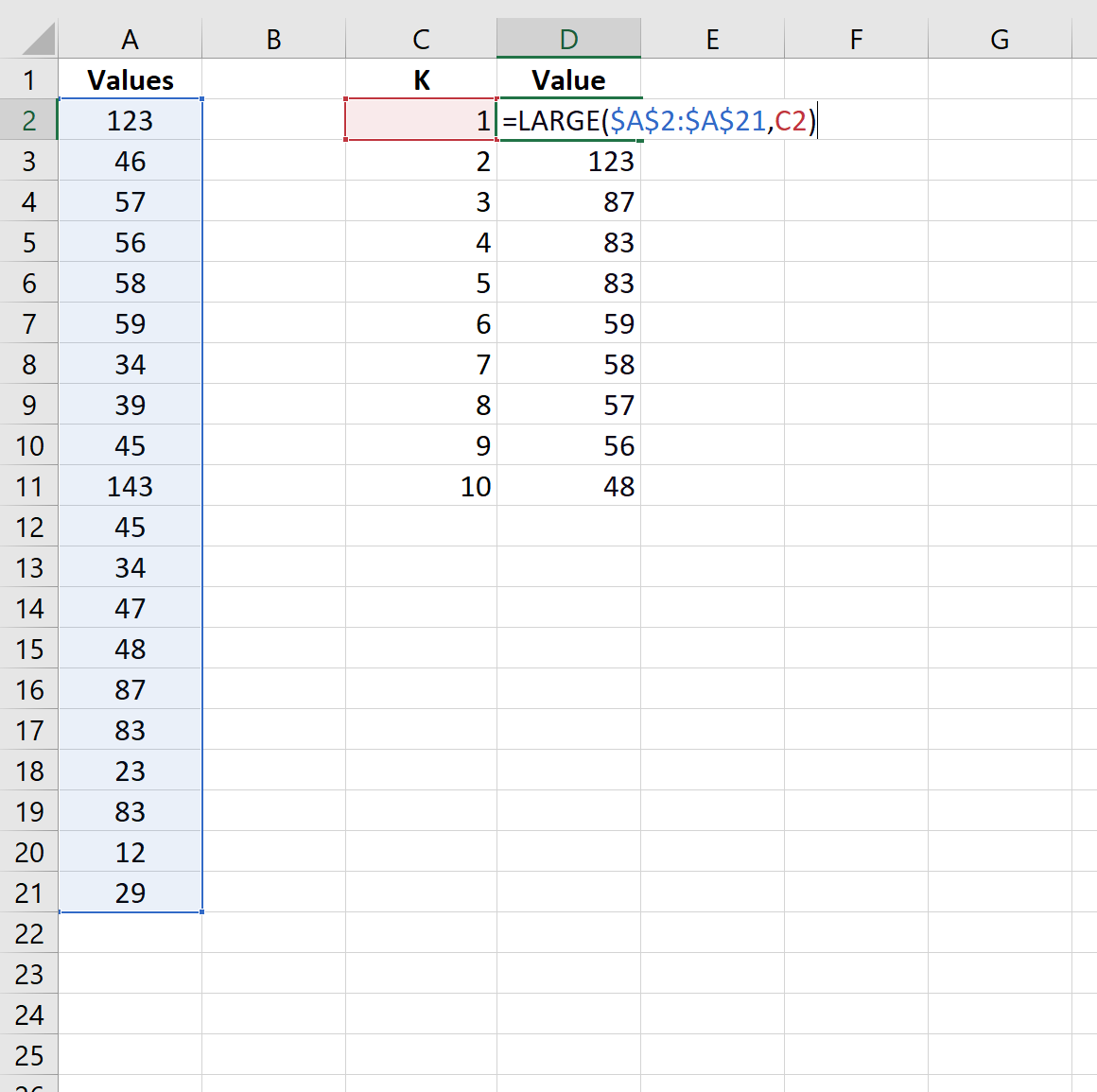
В результате у нас остается список из 10 крупнейших значений в наборе данных:
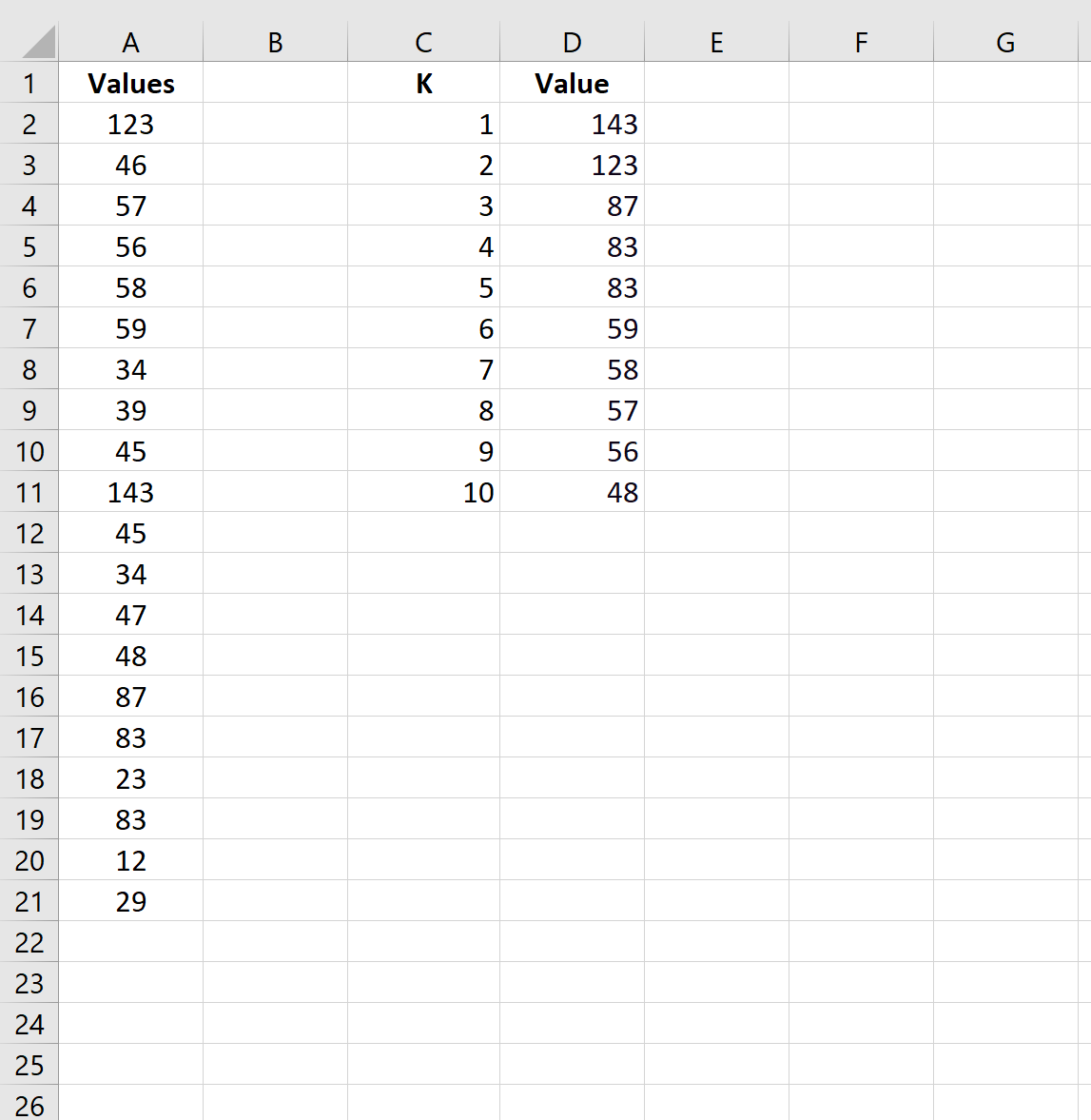
Мы видим, что самое большое значение — 143 , второе по величине — 123 , третье по величине — 87 и так далее.
Обратите внимание, что мы можем использовать этот метод для столбца любой длины в Excel.
Дополнительные ресурсы
Как рассчитать сумму пяти чисел в Excel
Как рассчитать межквартильный размах (IQR) в Excel
Как создать распределение частот в Excel